Page 1
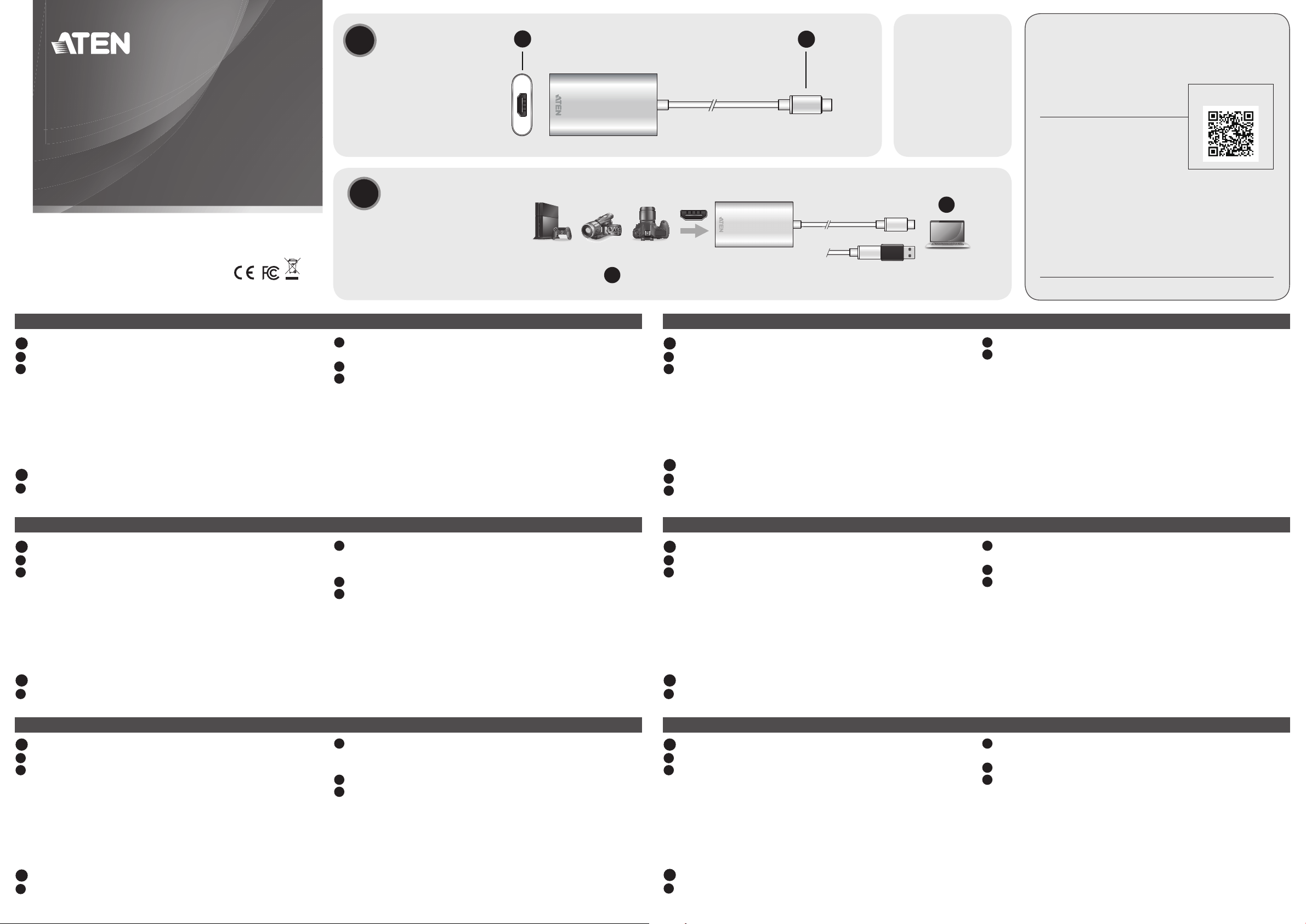
UC3020
HDMI to USB-C UVC Video Capture
Quick Start Guide
© Copyright 2018 ATEN® International Co., Ltd.
ATEN and the ATEN logo are trademarks of ATEN International Co., Ltd. All rights reserved.
All other trademarks are the property of their respective owners.
This product is RoHS compliant.
Printing Date: 06/2018
Hardware Review
A
Hardware Installation
B
Support and Documentation Notice
1
2
Package Contents
1 UC3020 HDMI to USB-C
UVC Video Capture
1 USB-C to USB-A Adapter
1 User instructions
1
or or
or
HDMI (unencrypted)
UC3020
2
All information, documentation, fi rmware, software utilities, and
specifi cations contained in this package are subject to change without
prior notifi cation bythe manufacturer.
To reduce the environmental impact of our products, ATEN
documentation and software can be found online at
http://www.aten.com/download/
Technical Support
www.aten.com/support
EMC Information
FEDERAL COMMUNICATIONS COMMISSION INTERFERENCE
STATEMENT:
This equipment has been tested and found to comply with
the limits for a Class B digital service, pursuant to Part 15 of
the FCC rules. These limits are designed to provide reasonable
protection against harmful interference in a residential
installation. Any changes or modifi cations made to this
equipment may void the user s authority to operate this
equipment. This equipment generates, uses, and can radiate
radio frequency energy. If not installed and used in accordance with the instructions, may cause harmful
interference to radio communications. However, there is no guarantee that interference will not occur
in a particular installation. If this equipment does cause harmful interference to radio or television
reception, which can be determined by turning the equipment off and on, the user is encouraged to try
to correct the interference by one or more of the following measures:
- Reorient or relocate the receiving antenna;
- Increase the separation between the equipment and receiver;
- Connect the equipment into an outlet on a circuit different from
that to which the receiver is connected;
- Consult the dealer/an experienced radio/television technician for help.
FCC Caution: Any changes or modifi cations not expressly approved by the party responsible for
compliance could void the user's authority to operate this equipment.
This device complies with Part 15 of the FCC Rules. Operation is subject to the following two
conditions: (1) this device may not cause harmful interference, and (2) this device must accept any
interference received, including interference that may cause undesired operation.
이 기기는 가정용(B급) 전자파적합기기로서 주로 가정에서 사용하는 것을 목
적으로 하며, 모든 지역에서 사용할 수 있습니다.
Scan for
more information
UC3020 CAMLIVE HDMI to USB-C UVC Video Capture
A
Hardware Review
1
USB-C Connector
2
HDMI Port
Requirement
Windows 7 and above, Mac OSX 10.13 and above with UVC support
One available USB 3.1 Type-C or Type-A port
CPU: Intel i3 Dual Core 2.8GHz or higher
RAM: 4GB or higher
Stream software with UVC device support
B
Hardware Installation
1
Power on your host (e.g. laptop) and connect the USB-C Connector
**
to the host.
Capture vidéo UC3020 CAMLIVE HDMI vers USB-C UVC
A
Présentation du matériel
1
Connecteur USB-C
2
Port HDMI
Confi guration requise
Windows 7 et supérieur, Mac OSX 10.13 et supérieur avec prise en
charge UVC
Un port USB 3.1 Type-C ou Type-A disponible
CPU : Intel i3 Dual Core 2,8GHz ou supérieur
RAM : 4 Go ou plus
Logiciel de streaming avec prise en charge des appareils UVC
B
Installation matérielle
1
Allumez votre hôte (par ex. ordinateur portable) et connectez le
connecteur USB-C à l'hôte.
**
www.aten.com
2
If your laptop only has a USB-A interface, connect the (included) USB-C
to USB-A adapter between the host and the USB-C Host connector.
3
Connect your HDMI source device to the UC3020’s HDMI port.*
4
To enable UC3020, please download and install a suitable video
recording or live streaming software for your requirement.**
*UC3020 cannot display or capture HDCP protected content
**Below lists some examples of supported video recording / live streaming software.
All trademarks are property of their respective owners.
OBS: https://obsproject.com
Xsplit: https://www.xsplit.com
Youtube: https://www.youtube.com
Facebook: https://www.facebook.com
www.aten.com
2
Si votre ordinateur portable n'a qu'une interface USB-A, connectez
l'adaptateur USB-C vers USB-A (inclus) entre l'hôte et le connecteur
hôte USB-C.
3
Connectez votre appareil source HDMI au port HDMI de l'UC3020.*
4
Pour activer UC3020, téléchargez et installez un logiciel
d'enregistrement vidéo ou de streaming en direct adapté à vos
besoins.**
*UC3020 ne peut affi cher ni capturer du contenu protégé par HDCP
** Vous trouverez ci-dessous quelques exemples de logiciels d'enregistrement vidéo et
de streaming en direct.
Toutes les marques de commerce appartiennent à leurs propriétaires respectifs.
OBS : https://obsproject.com
Xsplit : https://www.xsplit.com
Youtube: https://www.youtube.com
Facebook: https://www.facebook.com
Captura de vídeo UC3020 CAMLIVE HDMI a USB-C UVC
A
Revisión del hardware
1
Conector USB-C
2
Puerto HDMI
Requisitos
Windows 7 y superior, Mac OSX 10.13 y superior con soporte UVC
Un puerto disponible USB 3.1 Type-C o Type-A
CPU: Intel i3 Dual Core 2.8GHz o superior
RAM: 4GB o superior
Software de transmisión con soporte para dispositivos UVC
B
Instalación de hardware
1
Encienda el host (p.ej. portátil) y conecte el conector USB-C al host.
2
Si su portátil sólo tiene una interfaz USB-A, conecte el adaptador USB-C
**
(incluido) al adaptador USB-A entre el host y el conector USB-C Host.
UC3020 CAMLIVE acquisizione video da HDMI a USB-C UVC
A
Revisione Hardware
1
Connettore USB-C
2
Porta HDMI
Requisito
Windows 7 e versioni successive, Mac OSX 10.13 e versioni successive
con supporto UVC
Una porta USB 3.1 Type-C o Type-A disponibile
CPU: Intel i3 Dual Core 2.8GHz o versione superiore
RAM: almeno 4 GB
Software per lo streaming con supporto per i dispositivi UVC
B
Installazione dell'hardware
1
Accendere l'host (ad esempio un laptop) e collegare il connettore
USB-C all'host.
**
www.aten.com
3
Conecte su dispositivo fuente HDMI al puerto HDMI del UC3020.*
4
Para habilitar el UC3020, descargue e instale una grabación de
vídeo adecuada o un software de transmisión en vivo según sus
necesidades.**
*El UC3020 no puede mostrar o capturar contenido protegido HDCP
** A continuación se enumeran algunos ejemplos de software de grabación de vídeo/
transmisión en vivo compatible.
El resto de marcas registradas son propiedad de sus respectivos propietarios.
OBS: https://obsproject.com
Xsplit: https://www.xsplit.com
Youtube: https://www.youtube.com
Facebook: https://www.facebook.com
www.aten.com
2
Se il laptop dispone solo di interfaccia USB-A, collegare l'adattatore da
USB-C a USB-A (incluso) all'host e al connettore host USB-C.
3
Collegare il dispositivo sorgente HDMI alla porta HDMI dell'UC3020.*
4
Per abilitare l'UC3020, scaricare e installare un software per la
registrazione video e lo streaming live idoneo ai propri requisiti.**
*L'UC3020 non è in grado di visualizzare o acquisire contenuti protetti da HDCP
** Di seguito sono elencati alcuni esempi di sofwtare per la registrazione video e lo
streaming live supportati.
Tutti i marchi registrati appartengono ai rispettivi proprietari.
OBS: https://obsproject.com
Xsplit: https://www.xsplit.com
Youtube: https://www.youtube.com
Facebook: https://www.facebook.com
UC3020 CAMLIVE HDMI auf USB-C UVC Video Capture
A
Hardware Übersicht
1
USB-C Anschluss
2
HDMI Port
Anforderung
Windows 7 und höher, Mac OSX 10.13 und höher mit UVCUnterstützung
Ein verfügbarer USB 3.1 Typ-C oder Typ-A Steckplatz
CPU: Intel i3 Dual Core 2.8GHz oder höherwertiger
RAM: 4GB oder mehr
Streaming-Software mit Unterstützung für UVC-Geräte
B
Hardwareinstallation
1
Schalten Sie Ihren Rechner ein (z.B. Laptop) und verbinden Sie den
USB-C Anschluss mit dem Rechner.
**
www.aten.com
2
Sollte Ihr Laptop nur über eine USB-A Schnittstelle verfügen,
verwenden Sie den (mitgelieferten) USB-C-auf-USB-Adapter zwischen
dem Rechner und USB-C Anschluss.
3
Verbinden Sie Ihr HDMI-Quelle mit dem HDMI Anschluss des UC3020.*
4
Um das UC3020 zu nutzen, laden Sie bitte eine passende
Videoaufnahme- oder Streaming-Software herunter, die Ihren
Anforderungen entspricht.**
*Das UC3020 kann keine HDCP-geschützten Inhalte abspielen oder aufnehmen
** Unten fi nden Sie einige Beispiele unterstützter Videoaufnahme/Live-Streaming
Softwareangebote.
Alle Marken sind Eigentum ihrer jeweiligen Inhaber.
OBS: https://obsproject.com
Xsplit: https://www.xsplit.com
Youtube: https://www.youtube.com
Facebook: https://www.facebook.com
Захват видео UC3020 CAMLIVE HDMI - USB-C UVC
A
Обзор оборудования
1
Кабель с разъемом USB-C
2
Порт HDMI
Системные требования
Windows 7 и выше, Mac OSX 10.13 и выше с поддержкой UVC
Доступен один порт: USB 3.1 Type-C или Type-A
ЦПУ: Intel i3 Dual Core 2.8 гГц и выше
ОП: 4 Гб и больше
Программное обеспечение для передачи потокового видео с
поддержкой устройств UVC
B
Установка аппаратного обеспечения
1
Включите хост-устройство (например, лэптоп) и подсоедините
к нему кабель с разъемом USB-C.
**
www.aten.com
2
Если ваш лэптоп оснащен только интерфейсом USB-A, подсоедините к
нему адаптер USB-C - USB-A (входит в комплект поставки).
3
Подсоедините к порту UC3020’s HDMI источник видео HDMI .*
4
Для активации UC3020 загрузите и установите соответствующее
программное обеспечение для записи и передачи видео в
прямом эфире в соответствии с требованиями своего хостустройства.**
*UC3020 не может отображать или ловить защищенный контент HDCP
** Ниже представлен список с примерами программного обеспечения для
записи / передачи видео в прямом эфире
Все торговые марки являются собственностью их соответствующих владельцев.
OBS: https://obsproject.com
Xsplit: https://www.xsplit.com
Youtube: https://www.youtube.com
Facebook: https://www.facebook.com
Page 2
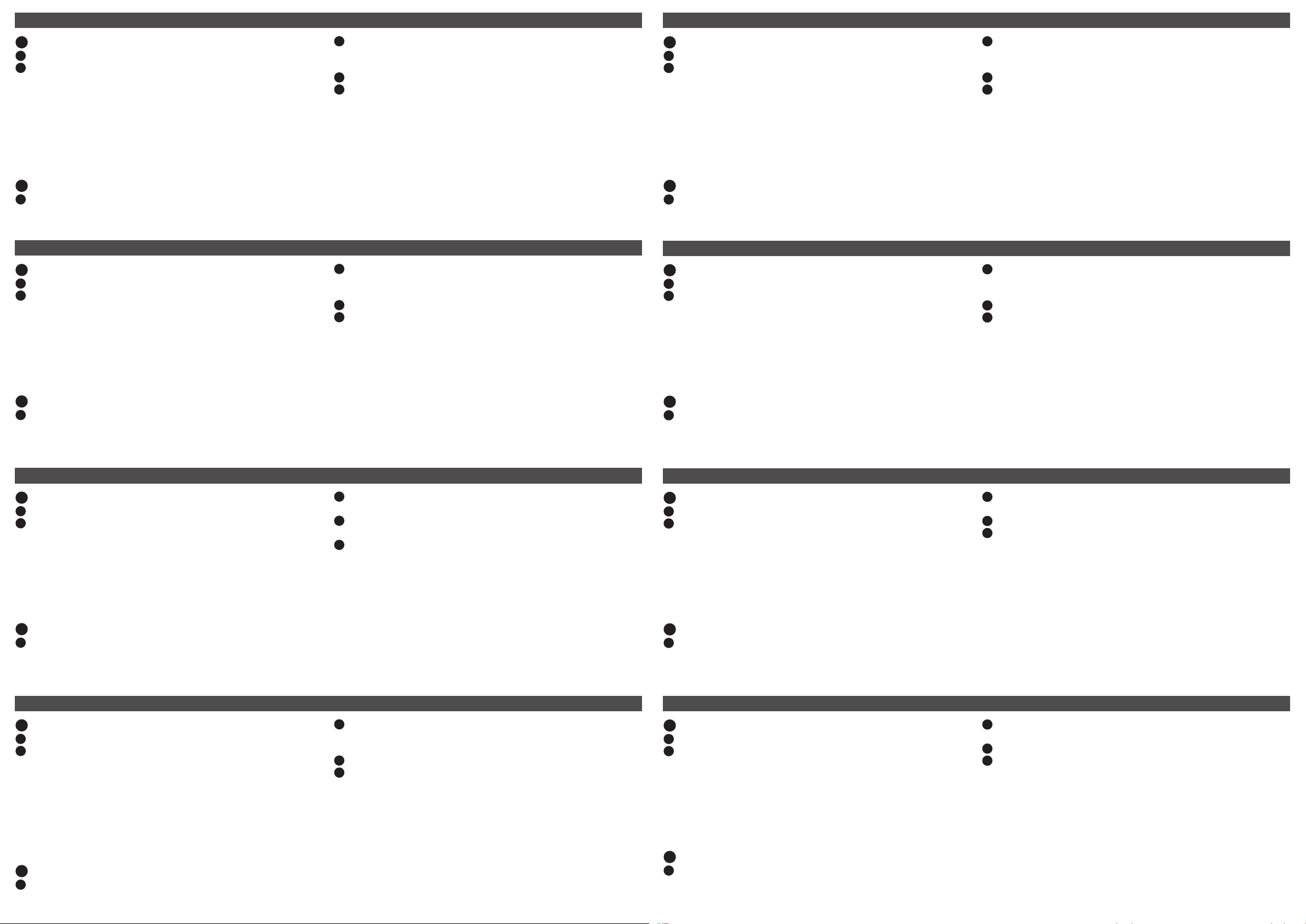
UC3020 Пристрій для захоплення відео CAMLIVE HDMI - USB-C UVC
www.aten.com
UC3020 HDMI→USB-C
コンバーター(
UVC
ビデオキャプチャー対応)
www.aten.com
サポートお問合せ窓口:+81-3-5615-5811
A
Огляд обладнання
1
Роз’єм USB-C
2
Порт HDMI
Вимога
Windows 7 та вище, Mac OSX 10.13 та вище з підтримкою UVC
Один доступний порт USB 3.1 Type-C або Type-A
ЦП: Intel i3 Dual Core 2,8 ГГц або вище
Оперативна пам’ять (RAM): 4 Гб або вище
Програмне забезпечення для потокового відео з підтримкою
пристрою UVC
B
Інсталяція апаратного забезпечення
1
Увімкніть комп’ютер (наприклад, портативний комп’ютер) та
**
під’єднайте роз’єм USB-C до комп’ютера.
UC3020 CAMLIVE - Captura de vídeo HDMI para USB-C UVC
A
Revisão do Hardware
1
Ficha USB-C
2
Porta HDMI
Requisitos
Windows 7 e superior, Mac OSX 10.13 e superior com suporte UVC
Uma porta USB 3.1 Tipo C ou Tipo A disponível
CPU: Intel i3 Dual Core 2.8 GHz ou superior
RAM: 4 GB ou mais
Software de transmissão com suporte para dispositivos UVC
B
Instalação do hardware
1
Ligue o equipamento de receção (por exemplo, portátil) e ligue a
ficha USB-C ao equipamento de receção.
**
2
Якщо ваш портативний комп’ютер має тільки інтерфейс USB-A,
під’єднайте адаптер USB-C - USB-A (входить до комплекту) між
комп’ютером та роз’ємом USB-C для комп’ютера.
3
Під’єднайте пристрій-джерело HDMI до порту HDMI UC3020.*
4
Щоб задіяти UC3020, завантажте та встановіть програмне
забезпечення для відеозапису або потокового відео відповідно
до ваших вимог.**
*UC3020 не може виконувати запис або захоплення захищеного контенту HDCP
** Нижче наведено деякі приклади програмного забезпечення для відеозапису /
перегляду потокового відео, яке підтримується.
Всі товарні знаки є власністю відповідних власників.
OBS: https://obsproject.com
Xsplit: https://www.xsplit.com
Youtube: https://www.youtube.com
Facebook: https://www.facebook.com
www.aten.com
2
Se o portátil apenas possuir uma interface USB-A, ligue o adaptador
USB-C para USB-A incluído entre o equipamento de receção e a ficha
do equipamento de receção USB-C.
3
Ligue o dispositivo com a fonte HDMI à porta HDMI do UC3020.*
4
Para ativar o UC3020, transfira e instale um software de gravação de
vídeo ou transmissão em direto adequado para o seu equipamento.**
*O UC3020 não consegue exibir nem capturar conteúdo com proteção HDCP
** Abaixo são apresentados exemplos de software de gravação de vídeo/transmissão
em direto suportados.
Todas as marcas registadas são da propriedade dos respetivos proprietários.
OBS: https://obsproject.com
Xsplit: https://www.xsplit.com
Youtube: https://www.youtube.com
Facebook: https://www.facebook.com
A
製品各部名称
1
USB-C コネクター
2
HDMI ポート
システム要件
Windows 7 およびそれ以降、Mac OSX 10.13 およびそれ以降(UVC
対応)
USB 3.1 Type-C または Type-A ポート 1
CPU:Intel i3 デュアルコア 2.8GHz またはそれ以上
RAM:4GB またはそれ以上
UVC デバイス対応機能を備えた配信ソフトウェア **
B
ハードウェアのセットアップ
1
ホスト機器(ノートパソコンなど)の電源を ON にして、USB-C
コネクターをホスト機器に接続してください。
UC3020 CAM LIVE HDMI에서 USB-C UVC 비디오 캡처
A
하드웨어 개요
1
USB-C 커넥터
2
HDMI 포트
요구 사항
Windows 7 이상 , Mac OS X 10.13 이상 , UVC 지원
사용 가능한 USB 3.1 Type-C 또는 Type-A 포트 1 개
CPU: Intel i3 듀얼코어 2.8GHz 이상
램 : 4GB 이상
UVC 기기를 지원하는 스트리밍 소프트웨어 **
B
하드웨어 설치
1
호스트 ( 예 : 노트북 ) 의 전원을 켜고 USB-C 커넥터를 호스트에
연결합니다 .
2
ノートパソコンが USB-A インターフェースしか搭載していない場
合、同梱の USB-C - USB-A アダプターをホスト機器と USB-C ホスト
コネクターの間に接続してください。
3
HDMI ソース機器を UC3020 の HDMI ポートに接続してください。*
4
UC3020 を使用可能な状態にするため、システム要件に応じて適切
なビデオ録画ソフトウェアまたはライブ配信ソフトウェアをダウン
ロードし、インストールしてください。**
* UC3020 は HDCP 保護コンテンツを表示またはキャプチャーすることはできません。
** 本機器が対応するビデオ録画 / ライブ配信ソフトウェアの例を以下に表示します。
全ての商標はそれぞれの所有者に帰属します。
OBS:https://obsproject.com
Xsplit:https://www.xsplit.com
Youtube: https://www.youtube.com
Facebook: https://www.facebook.com
www.aten.com Phone: +82-2-467-6789
2
노트북에 USB-A 인터페이스만 장착되어 있는 경우 , 호스트와
USB-C 호스트 커넥터 사이에 USB-C -> USB-A 어댑터 ( 포함 ) 를
연결하십시오 .
3
HDMI 소스 장치를 UC3020 의 HDMI 포트에 연결하십시오 .*
4
UC3020 을 사용하려면 사양에 맞는 비디오 레코딩 또는 라이브
스트리밍 소프트웨어를 다운로드해 설치하십시오 .**
* UC3020 은 HDCP 보호 콘텐츠를 재생하거나 캡처할 수 없습니다
** 아래에서 지원되는 비디오 레코딩 / 라이브 스트리밍 소프트웨어를 확인하세요 .
모든 상표는 각 소유자 고유의 자산입니다 .
OBS: https://obsproject.com
Xsplit: https://www.xsplit.com
Youtube: https://www.youtube.com
Facebook: https://www.facebook.com
UC3020 KAMERA CANLI HDMI'YDAN USB-C UVC'YE VİDEO YAKALAMA AYGITI
2
A
Donanım İncelemesi
1
USB-C Bağlayıcı
2
HDMI Bağlantı Noktası
Laptop'ınız USB-A arabirimine sahipse, ana sistem ve USB-C
arasında (birlikte verilen) USB-C'yi USB-A adaptörüne bağlayın.
3
HDMI kaynak aygıtınızı, UC3020’nin HDMI bağlantı yuvasına
bağlayın.*
Gereksinimler
UVC desteği ile Windows 7 ve üzeri, Mac OSX 10.13 ve üzeri
4
UC3020'yi etkinleştirmek amacıyla, gereksinimize göre lütfen uygun
bir video kayıt ya da canlı yayın yazılımı indirin ve kurun.**
Bir adet USB 3.1 Tip-C veya Tip-A bağlantı yuvası
İşlemci: Intel i3 Dual Core 2.8GHz veya üzeri
RAM: 4GB veya üzeri
UVC aygıt desteğiyle yayın yazılımı
B
Donanım Kurulumu
1
Ana sisteminizin (örneğin laptop) gücünü açın ve USB-C
**
*UC3020, HDCP korumalı içerikleri görüntüleyemez ya da alamaz
** Aşağıda desteklenmekte olan bazı video kayıt / canlı yayın yazılımları listenmiştir.
Tüm ticari markalar ilgili sahiplerine aittir.
OBS: https://obsproject.com
Xsplit: https://www.xsplit.com
Youtube: https://www.youtube.com
Facebook: https://www.facebook.com
Bağlayıcıyı bağlayın.
UC3020 CAMLIVE - MODUŁ DO REJESTRACJI WIDEO Z PRZEJŚCIÓWKĄ HDMI do USB-C UVC
2
A
Przegląd sprzętu
1
Złącze USB-C
2
Port HDMI
Wymagania
System operacyjny Windows 7 lub nowszy, Mac OSX 10.13 lub
nowszy z obsługą UVC
Jeden dostępny port USB 3.1 typu C lub typu A
CPU: Intel i3 Dual Core 2.8GHz lub nowszy
RAM: 4GB lub więcej
Oprogramowanie do transmisji strumieniowej z urządzeniem
obsługującym UVC
B
Instalacja sprzętu
1
Włącz urządzenie główne (np. laptop) i podłącz do niego złącze
**
Jeżeli laptop posiada tylko interfejs USB-A, podłącz przejściówkę
USB-C do USB-A (w zestawie) pomiędzy urządzeniem głównym a
złączem USB-C.
3
Podłącz urządzenie HDMI do portu HDMI na urządzeniu UC3020.*
4
Aby włączyć urządzenie UC3020 pobierz i zainstaluj odpowiednie
oprogramowanie do rejestracji wideo lub transmisji strumieniowej.**
*UC3020 nie może wyświetlać ani rejestrować chronionych treści HDCP
** Poniżej przedstawiono listę obsługiwanego oprogramowania do rejestracji/
transmisji strumieniowej wideo.
Wszystkie znaki towarowe są własnością ich odpowiednich właścicieli.
OBS: https://obsproject.com
Xsplit: https://www.xsplit.com
Youtube: https://www.youtube.com
Facebook: https://www.facebook.com
USB-C.
www.aten.com
www.aten.com
UC3020 CAMLIVE HDMI至USB-C UVC
A
硬件检查
1
USB-C 接口
2
HDMI 端口
视频采集
要求
Windows 7 及更高版本和 Mac OSX 10.13 及更高版本,并且支持 UVC
一个空闲 USB 3.1 Type-C 或 Type-A 端口
CPU:Intel i3 双核 2.8GHz 或以上
RAM:4GB 或以上
流媒体软件及 UVC 设备支持 **
B
硬件安装
1
打开您的主机(如笔记本电脑),再将 USB-C 接口与主机连接。
UC3020 CAMLIVE HDMI至USB-C UVC
A
硬體檢視
1
USB-C 連接埠
2
HDMI 連接埠
視訊影像擷取器
需求
Windows 7 及更高版本和 Mac OSX 10.13 及更高版本,並支援 UVC
一個 USB 3.1 Type-C 或 Type-A 連接埠
CPU:Intel i3 雙核心 2.8GHz 或以上
RAM:4GB 或以上
串流軟體及 UVC 設備支援 **
B
硬體安裝
1
開啟您的主機(如筆記型電腦),再將 USB-C 介面與主機連接。
www.aten.com
2
如果笔记本电脑仅配有 USB-A 接口,请在主机和 USB-C 主机接口之间
电话支持:
+86-400-810-0-810
连接(随附的)USB-C 至 USB-A 转接头。
3
将 HDMI 来源设备连接到 UC3020 的 HDMI 端口。*
4
若要启用 UC3020,请根据需要下载并安装适合的视频录制或实时流
媒体软件。**
* UC3020 无法播放或采集受 HDCP 保护的内容
** 下方列出了支持的视频录制 / 实时流媒体软件的示例。
所有商标均是各自所有者的财产。
OBS:https://obsproject.com
Xsplit:https://www.xsplit.com
Youtube: https://www.youtube.com
Facebook: https://www.facebook.com
www.aten.com
2
如果筆記型電腦僅配有 USB-A 介面,請在主機和 USB-C 主機介面之間
技術服務專線:+886-2-8692-6959
連接(包裝隨附)USB-C 轉 USB-A 轉接頭。
3
將 HDMI 來源設備連接到 UC3020 的 HDMI 連接埠 *。
4
若要啟用 UC3020,請根據您的需求去下載並安裝適合的視訊錄製或
即時串流軟體 **。
* UC3020 無法播放或蒐集受 HDCP 保護的內容。
** 下方列出了支援的視訊錄製 / 即時串流軟體的範例。
所有商標皆為商標持有者的所有權。
OBS:https://obsproject.com
Xsplit:https://www.xsplit.com
Youtube: https://www.youtube.com
Facebook: https://www.facebook.com
